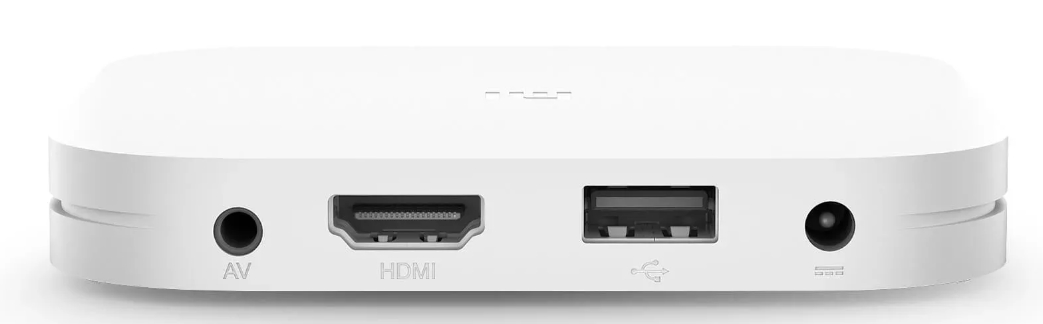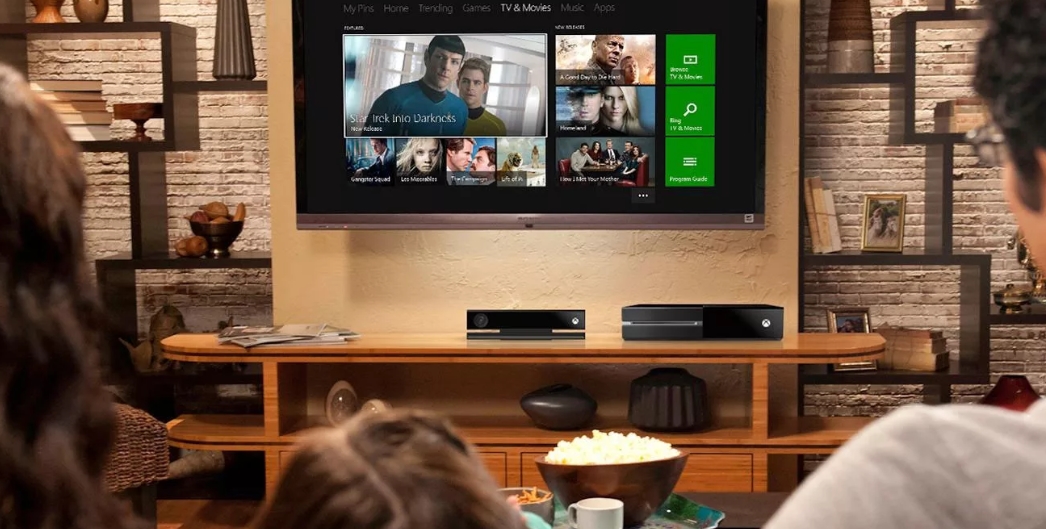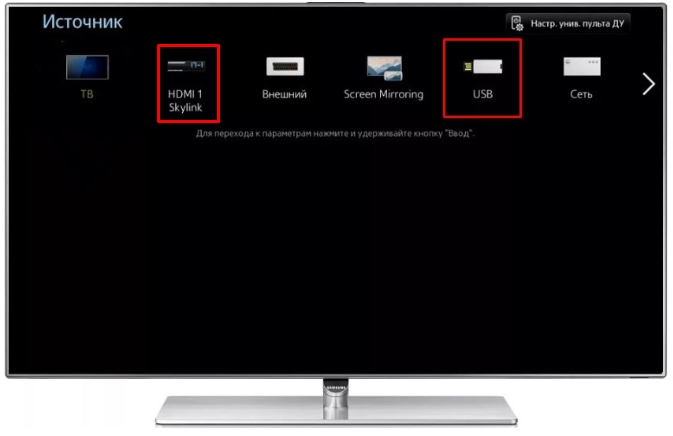чем заменить smart tv
Как сделать
телевизор смарт?
Топ-10 приставок Smart
TV на любой бюджет
«Эльдоблог» разобрался, как из обычного телевизора сделать «умный», зачем это нужно и выбрал лучшие приставки смарт-ТВ для телевизоров в 2021 году.
Как сделать обычный телевизор смарт ТВ?
Хотите подключаться к интернету и смотреть видео с YouTube, фильмы и сериалы с Megogo, Okko и других онлайн-сервисов на старом телевизоре, а не покупать новый? Тогда на помощь придёт приставка, которая стоит от 1500 рублей.
Лучшие приставки для цифрового ТВ и доступа к интернету подключаются к телевизору через HDMI. Для просмотра 4K-видео нужен кабель HDMI 1.4, для 4K со скоростью 60 или 120 кадров в секунду — 2.0, для 8K — 2.1. Одна сторона кабеля соединяется с приставкой, другая — с телевизором. В инструкциях обычно указывают, какой порт поддерживает максимально качественное изображение.
Если на телевизоре нет разъёмов HDMI, ищите модель с выходом RCA. Качество изображения будет ниже, но если альтернативы нет – и он подойдёт. Есть также переходники с HDMI на RCA — они стоят от 500 рублей. Но на качество картинки это не сильно повлияет.
Подключите приставку к розетке или к порту USB — зависит от того, какой кабель есть в комплекте. Включите её с помощью пульта. Большинство моделей сразу предлагают выбрать все настройки. В остальных нужно открыть меню — нажать на пульте кнопку MENU, SETTINGS, OPTIONS или с изображением шестерёнки.
Найдите пункт «Сеть». Если приставка подключается к интернету через кабель Ethernet, просто выберите этот вариант. Если подключаетесь через роутер Wi-Fi, тогда найдите SSID (имя) сети и введите пароль. После подключения к интернету останется установить нужные приложения и зарегистрироваться в них.
Что ещё можно делать с лучшими ТВ-приставками?
10 лучших ТВ-приставок 2021 года с подключением к интернету
Apple TV 4K

Лучшая смарт-ТВ приставка расширит возможности простых и умных телевизоров. Она воспроизводит видео с разрешением 4K и скоростью 60 кадров в секунду, чёткую картинку и плавные движения в экшн-фильмах. Поддержка HDR значительно увеличивает контрастность — видны мелкие детали в тенях, белый цвет выглядит кристально чистым.
В этой приставке есть бесплатная годовая подписка на онлайн-кинотеатр Apple TV+, а дополнительно можно установить Netflix, Disney+, Okko, Megogo, Amazon Prime Video.
Приставка поддерживает все мультимедийные сервисы Apple. Можно играть в облачном сервисе Arcade в разрешении 4K и со стабильной скоростью в 60 FPS. Для музыки есть Apple Music, а iOS поддерживает установку любых приложений, доступных для iPhone и iPad, в том числе мессенджеров, игр, плееров, новостных сервисов, клиентов социальных сетей и прочих.
Приставка умеет управлять «умным домом» с технологией Apple HomeKit. Чтобы включить свет или запустить стирку, достаточно произнести команду вслух — голосовой помощник Siri работает с микрофоном в пульте.
Как сделать Smart TV из обычного телевизора своими руками
Несмотря на весь ажиотаж вокруг функции Smart TV большинство используемых в мире телевизоров по-прежнему умеют очень мало – они не воспроизводят Netflix, не серфят интернет и не запускают приложения. Рынок телевизоров в плане функционала не меняется столь быстро, как тот же рынок смартфонов. Пользователи не привыкли менять ТВ раз в год, как это часто бывает с недорогими телефонами.
Если у вас есть относительно старый телевизор без smart-функций, не расстраивайтесь – идти в магазин за дорогой 4K панелью не придется. «Умное» телевидение вполне может уместиться на маленькой флешке или даже консоли. Сегодня мы расскажем, как сделать Смарт ТВ из обычного телевизора несколькими способами.
SmartTV-стик
Большинство приставок работают под управлением ОС Android, вариаций их исполнения масса, от дешевых китайских аналогов с Aliexpress до более дорогих Amazon’s Fire TV Stick или H96 Pro TV Dongle. Для начала работы вам достаточно вставить стик в HDMI-порт телевизора и произвести несколько базовых простых настроек (установка время, даты, Wi-Fi соединение и т.д.).
Smart TV приставка
Традиционно, приставки отличаются от ТВ-стиков по своим функциональным возможностям и габаритам. Умеют они несколько больше, так как оборудованы более производительными процессорами и большим запасом ОЗУ. Приставку очень легко превратить в мини-консоль с казуальными Android играми или медиапроигрыватель с 4K контентом.
Фавориты в данной категории – Xiaomi Mi Box и Apple TV 4. Оба устройства являются аналогами в своих ценовых рамках, Apple TV 4, естественно, обойдется дороже. Как и с ТВ-стиками, никаких премудростей в обращении здесь нет – достаточно воткнуть приставку в HDMI-разъем и начать пользоваться. Пульт ДУ от Apple TV также имеет встроенный гироскоп, что позволяет использовать его в качестве умного контроллера для казуальных игр.
Спектр медиа здесь практически безграничен, пользователю доступны Netflix, Hulu и масса других сервисов для воспроизведения контента. Предустановленные сервисы от сторонних производителей вырезали из последнего поколения Apple TV, но их можно установить из App Store.
Отдельно стоит также упомянуть Nvidia Shield TV – эта приставка является, пожалуй, самой универсальной на рынке. В список её ключевых возможностей входит поддержка 4K и HDR, мощная графическая подсистема, голосовое управление, облачный сервис GeForce Now и многое другое. Nvidia Shield TV поддерживает все стриминговые видеосервисы (в том числе и трансляцию игр с компьютера через GameStream) и может с относительным успехом заменить полноценную консоль.
Игровая консоль
Игровые консоли могут послужить отличным дополнением для любого телевизора, функции Smart TV присутствуют в Playstation и Xbox еще со времен прошлого поколения. Современная PS4 Pro поддерживает стримминговые сервисы, позволяет устанавливать приложения с PS Store и может выходить в Интернет. Да, покупка игровой консоли – не самое целесообразное решение, если вам нужны только функции Smart TV. Однако и обычную ТВ-приставку приобретать не стоит, если у вас уже есть консоль.
Смартфон или планшет
Как сделать Smart TV из обычного телевизора своими руками? На роль приставки запросто подойдет смартфон, планшет или даже неиспользуемый ноутбук. Принцип действия здесь тот же, что и с традиционными ТВ-приставками – вывод изображения с гаджета на экран телевизора. Для начала рассмотрим план действий для iOS устройств.
Итак, подключить iPad или iPhone к телевизору можно несколькими способами:
Стандартными средствами iOS нельзя транслировать картинку на другие устройства, поэтому для последнего способа придется воспользоваться сторонним ПО. Скачайте из App Store два приложения: Samsung Smart TV Now и Samsung SmartView for iPad. Первое разрешает передавать и осуществлять просмотр файлов с гаджета, а второе дает возможность использовать iPad как пульт управления.
Принцип подключения Android устройств практически ничем не отличается от iPhone или iPad. Правда, если у вас есть ТВ с поддержкой Miracast, то вы можете передавать изображение напрямую с телефона на экран без всяких промежуточных гаджетов. Единственный недостаток Miracast – в таком режиме ТВ полностью зависит от смартфона, т. е. если телефон разрядится, изображение на экране телевизора тоже пропадет.
Как сделать Smart TV из обычного телевизора?
Эта статья будет полезна всем, у кого есть обычный телевизор без функций Smart TV, и кто хочет превратить его в умный Smart TV телевизор с возможностью подключения к интернету. Чтобы была возможность устанавливать разные приложения, смотреть YouTube, фильмы, сериалы, телепередачи и другое видео через онлайн-кинотеатры. Так же многим необходима функция, которая позволяет транслировать экран с телефона или других устройств на обычный телевизор. К тому же появится возможность смотреть большое количество ТВ каналов через интернет, без подключения антенны и кабельного телевидения. Эта статья актуальна для телевизоров абсолютно всех производителей: LG, Samsung, Sony, Sharp, Philips, Panasonic, TCL, Hyundai и т. д.
Возможно в вашем телевизоре все таки есть Smart TV. И возможно, он даже работает. Можете проверить. Вот инструкция: функция Smart TV в телевизоре: есть или нет, как проверить. Так же обратите внимание, что для работы Smart TV (не важно, он встроенный, или через приставку) нужно быстрое и стабильное подключение к интернету. В идеале, когда у вас кабельное подключение к интернету и установлен роутер. Раздача с телефона или мобильного роутера тоже подойдет.
Делаем Smart TV из обычного телевизора с помощью приставки
Основные моменты:
В целом, это простые и недорогие устройства, которые в большинстве случаев можно спрятать за телевизором и получить все функции Smart TV.
Как это работает?
В случае с медиаплеером на Android TV, главный экран выглядит вот так:
Управление с помощью пульта.
Так же рекомендую ознакомиться со следующими статьями:
В них я подробно показывал, как подключить, настроить и пользоваться Смарт ТВ приставками на обычных телевизорах. Еще больше полезных и интересных статей ищите в разделе «Приставки Smart TV».
Если телевизор очень старый и нет HDMI-входа
Еще как вариант – покупка Смарт приставки с AV выходом. Но таких сейчас на рынке очень мало.
Другие способы сделать Смарт ТВ и подключить к интернету старый телевизор
В начале статьи я уже писал, что самый лучший способ – с помощью приставки. Об этом я подробно рассказывал выше в статье. Но чтобы уже полностью закрыть этот вопрос, давайте рассмотрим другие решения.
С помощью телефона (смартфона) на Android или планшета
Честно говоря, я даже не знаю, как можно превратить обычный телевизор в Смарт ТВ с помощью смартфона на Android. Могу только предположить несколько вариантов:
Буду рад видеть ваши варианты в комментариях. Возможно, я что-то упустил.
Smart TV помощью ноутбука или ПК
Тоже как вариант. Но это уже будет больше не Smart TV из ноутбука, а телевизор в качестве монитора. Обычно, есть какой-то старый ноутбук, который хочется где-то использовать.
Можно соединить телевизор с ноутбуком или ПК с помощью HDMI или VGA кабеля. Вот инструкции:
С помощью адаптера Chromecast или Miracast
Чтобы долго не рассказывать об этих адаптерах, просто оставлю ссылки на отдельные статьи. Если интересно – почитайте.
Такой адаптер можно подключить к любому телевизору, даже который без Smart TV. Ну и обратите внимание, что это не Смарт приставка, в этих адаптерах нет установленной операционной системы, приложений и т. д. Их можно использовать исключительно для беспроводной передачи изображения с мобильного устройства или ноутбука на экран телевизора.
С помощью игровых приставок PlayStation или Xbox
Смотреть тот же YouTube или Netflix можно на игровых приставках. Подойдет практически любая консоль от Sony или Microsoft. Самые новые на сегодня: PlayStation 5, Мicrosoft Xbox Series X, Xbox Series S. На PS 4 тоже все отлично работает. В магазине игр и приложений PlayStation Store я нашел даже MEGOGO. Возможно, есть приложения и других онлайн-кинотеатров. YouTube на PS 4 работает без проблем. Он был сразу установлен.
Для PS 5 можно докупить даже пульт дистанционного управления.
В магазин игр и приложений Microsoft Store тоже есть очень много приложений для просмотра разного видеоконтента и прослушивания музыки. Например: Apple TV, Netflix, Twitch, Plex, Spotify.
Выводы
Практически из любого телевизора можно сделать Smart TV с возможностью подключения к интернету, но без дополнительных устройств никак не обойтись. Лучший вариант – Смарт ТВ приставка на Android, или Apple TV. Если у вас есть игровая консоль, то она в какой-то степени может заменить такую приставку.
Если нет желания, или возможности купить приставку, можете попробовать превратить свой телевизор в Смарт с помощью смартфона, планшета, старого ноутбука, или ПК.
С радостью отвечу на ваши вопросы в комментариях. Если же у вас есть интересная информация, или какие-то лайфхаки по теме этой статьи – поделитесь! Буду благодарен. Всего хорошего!
Как сделать из простого телевизора Smart TV своими руками
Всем доброго времени суток! Ох, сколько же я прочел чуши по данной тематике в интернете. Кто-то пишет полную ахинею по поводу подключения смартфонов к телевизору, что якобы их таким образом можно превратить в настоящий SMART TV. Да, подключить то можно, но только к новому телику, у которых уже есть СМАРТ функция. Со старыми ящиками такой фокус не пройдет. Именно поэтому решил написать собственную статью, где раз и навсегда разберу вопрос – а как, все-таки из обычного телевизора сделать СМАРТ ТВ в домашних условиях.
ВНИМАНИЕ! Я подготовил для вас по-настоящему вкусную статью, поэтому советую прочесть её от начала и до конца. Интересно будет всем. Также для любителей посмотреть, есть интересные видео обзоры. Если у вас будут какие-то вопросы, то вы знаете, что ко мне всегда можно обратиться в комментариях.
Этот вопрос мне задала моя мама. Пару лет назад она купила себе телевизор. Телик хороший, большой экран, красивая картинка, качественный кристальный звук, но есть проблема – в нем нет функции SMART. Именно поэтому я начал искать и подбирать варианты подключения умной системы. В итоге вышло не так много, как в других статьях:
В некоторых статьях вы также можете встретить такие варианты как Blu-ray проигрыватель или смартфон. С первым, я думаю, все понятно – просто обычный проигрыватель без какого-то намека на СМАРТ. Второй вариант предполагает поддержку на вашем телевизоре Miracast или Wi-Fi Direct. А подобные технологии поддерживают только новые телевизоры со СМАРТ. Поэтому эти варианты я не стал рассматривать.
Что такое SMART TV, и почему он так удобен
SMART TV – обладает внутренней операционной системой, которая позволяет использовать все блага и удобства интернета. Вы можете просмотреть любой фильм, использовать удобные приложения типа браузера или IVI, Netflix, Okko для просмотра контента по подписке.
Не обязательно смотреть то, что сейчас идет на том или ином канале по кабельному. Вы можете зайти в браузер, посмотреть видео на YouTube. Даже зайти в свою социальную страничку. Можете проиграть музыку из медиатеки от Яндекс или Google. Подключение при этом бывает двух видов. Телевизор подключится по кабелю к роутеру или по Wi-Fi к маршрутизатору.
ПРИМЕЧАНИЕ! Без центрального роутера, который будет подключен к интернету провайдера, подключить подобный телевизор к интернету невозможно. Хотя есть возможность использовать смартфон в качестве точки доступа.
Stick
Сама система вшита в размер маленькой флешки. Для подключения нужно просто вставить устройство в свободный HDMI порт. Далее включаем телевизор и с помощью пульта выбираем тот вход, к которому вы подключили аппарат. Система обладает почти всеми преимуществами: от подключения по Wi-Fi до установленных по умолчанию плееров и приложений.
Плюсы
Минусы
Теперь приведу пару хороших моделей, которые стоит брать. Более подробно по каждой вы можете спросить у меня в комментариях или посмотреть видеообзор.
Amazon Fire TV Stick 4K
Имеет поддержку не только Full HD формата (1920 x 1080), но также и 4К (3840 х 2160). Внутри стоит мощный процессор, который будет обрабатывать большие объемы данных. Самое главное, есть поддержка частоты 2.4 ГГц (802.11a/b/g/n) и 5 ГГц (ac), а также поддержка многопоточности по беспроводной сети MIMO. То есть связь не будет лагать, будет стабильной и быстрой. Отличный Stick, но есть минус в том, что его сложно найти в интернет-магазинах в России или странах СНГ. Средняя цена примерно 7500 рублей.
Также очень мощный Stick, позволяющий просматривать почти все известные видео форматы (наверное, кроме 8К). Мощный процессор, достаточно много памяти. Есть слот для micro SD карты. Работает как с беспроводной сетью 2,4 ГГц так и 5 ГГц. Модель стоит дешевле чем предыдущая – средняя цена 3500 деревянных.
| ОС | Android 9.0 |
| Процессор | Amlogic 905Y2 ARM Cortex-A53 |
| Графический ускоритель | ARM Mali-G31 MP2 Dvalin |
| Поддержка кодеков | Почти все современный |
| Оперативная память | 4 ГБ |
| Память | 32ГБ |
| Wi-Fi | 802.11a/b/g/n/ac |
| Поддержка 4К | Есть |
Rombica Smart Stick Quad v001
Есть внешняя антенна, что немного улучшает связь с роутером. Внутри по умолчанию есть все известные онлайн-сервисы: IVI, MEGOGO, TVZavr, Youtube, Peers TV. Также есть поддержка Google Play Store, Яндекс.Store и облачных сервисов. Подключение происходит по HDMI 1.4. Средняя цена в магазинах 2500 рублей.
| ОС | Android 4.4 |
| Поддержка разрешения | 4K UHD |
| Кодеки | MPEG1, MPEG2, MPEG4, XviD, H.264, WMV9, VC1, HEVC (H.265), VP9 |
| Аудиофайлы | MP3, WMA, AAC, Ogg, PCM, M4A, WAV, FLAC, APE |
| Wi-Fi | Wi-Fi 802.11n (2.4 ГГц) |
| Слот для карт памяти | micro SD, micro SDHC |
| Оперативная память | 1024 Мб |
| Flash | 8192 Мб |
| Процессор | четырехъядерный ARM Cortex 1.2ГГц |
Полноценные приставки
Обладает внушительными размерами. Их уже не так легко засунуть в карман. Такие аппараты обычно имеют более широкий функционал и характеристики. Также у них у всех есть возможность подключиться с помощью сетевого кабеля к LAN порту. Ну а теперь их самые главные преимущества и недостатки.
Плюсы
Минусы
В интернете есть огромное количество подобных приставок на Android системе. Все эти «No name» фирмы устанавливают свои ОС на базе той же Андроид. Проблема в том, что обычно как на телефоне, так и на приставке такая система должна постоянно обновляться. А теперь возникает вопрос – как долго будет поддержка у подобных проходных компаний.
То есть в определенный момент времени поддержка ОС прекратится, а приставка превратится в обычный кирпич. Это я пишу все к тому, что нужно брать приставки только у именитых компаний. Хотя и в этом случае не факт, что поддержка не закроется через год или два.
Apple TV 4K
Насколько я не люблю продукцию Apple, но приставка у них действительно крутая. Да, конечно, она стоит достаточно дорого. Но при этом она прослужит вам не один год, так как поддержка их OS точно не закончится в ближайшие 10 лет. Есть возможность подключить эксклюзивные подписки от Apple TV+ за 199 рублей в месяц и смотреть почти все новинки кино.
Акселерометр и трёхосевой гироскоп позволяют удобно управлять приставкой, а пульт выступает в качестве электронной указки или мышки. Также пульт ДУ имеет аккумулятор и его можно заряжать через обычный USB порт на компьютере или ноутбуке. Сзади у нас три порта: HDMI, гигабитный LAN порт (1000 Мбит в секунду) и вход для питания.
Работает сразу на двух частотах по Wi-Fi. При желании вы можете посадить приставку на 5 ГГц и увеличить скорость в беспроводной сети, а также уменьшить помехи. Быстрая синхронизация с вашим Apple аккаунтом, а также поддержка AirPlay. Если у вас дома у всех телефоны или планшеты компании Apple, то приставка обязательна к покупке. Стоимость разнится в зависимости от памяти: 13500 и 15000 рублей.
| Память | 32 и 64 ГБ |
| Bluetooth | 5.0 |
| Акселерометр и трёхосевой гироскоп | есть |
| HDMI | 2.0a3 |
| Wi-Fi | 802.11n/802.11ac с технологией MIMO |
| Частоты | 2.4 ГГц |
| Процессор | Процессор A10X Fusion с 64-битной архитектурой |
Xiaomi Mi 4
И на сцену выходит… главный конкурент Apple. Приставка имеет почти в 3 раза ниже цену чем у Apple TV, при этом хорошие характеристики производительности. Единственный минус – это отсутствие LAN порта для кабеля, но многим он и так не нужен. Есть все стандартные приложения и сервисы. Но вы можете докучать любые дополнительные приложения в Google Play.
Внутри стоит качественный Wi-Fi модуль, который поддерживает две частоты и технологию MIMO. Скорость при передаче по беспроводной технологии почти не падает. Есть графический ускоритель, поэтому на нем можно играть в некоторые игры с Play Market. В Antutu набирает 23000 балов. При неплохих мощностях достаточно компактный, и его легко можно взять с собой в поездку. Есть поддержка IPTV, AirPlay и Miracast.
| Процессор | mlogic S905L |
| Оперативная память | 2ГБ |
| Встроенная память | 8 ГБ |
| Разрешение | 2160p 4K UHD |
| WiFi | 802.11a/b/g/n/ac, 2,4/5 ГГц, MIMO 1×1 |
| Bluetooth | 4.1+EDR |
| Сетевой порт Ethernet | Нет |
| Видеокодеки | MPEG1, MPEG2, MPEG4, DivX, H.264, VC1, HEVC (H.265), HEVC Main 10, VP9, VP9 10 bit |
| ОС | Android TV 6.0 |
Игровые консоли
Как ни странно, но их тоже можно использовать как своего рода приставку. Внутри есть такая же поддержка сервисов типа Netflix и YouTube. Так что вы можете оформлять подписку и смотреть фильмы в 4К. Дополнительно вы можете играть почти в любые современные игры – как одному, так и с друзьями. Есть возможность голосовой и видео связи.
Конечно же я говорю про две игровые приставки: PlayStation и XBOX. Говорить, про то какая консоль лучше – бессмысленно, так как у каждой есть свои плюсы и минусы, а в целом они одинаковые по производительности.
Плюсы
Минусы
Далее я просто приведу характеристики современных консолей. Рассказывать про них бессмысленно, так как оба варианта – идеальны для развлечений. Чуть ниже вы можете просмотреть видео обзор и сравнение двух этих консолей.
PlayStation 4 Pro
| ЦПУ | 8-ядерный x86-64 AMD Jaguar |
| GPU | AMD Radeon™, (4.20 Тфлопс) |
| Память | 1000 ГБ |
| Оперативная память | GDDR5 8 Гб |
| Bluetooth | 4.0 |
| WiFi | IEEE 802.11 a/b/g/n/ac |
| LAN порт | 10BASE-T, 100BASE-TX, 1000BASE-T |
| Привод | DVD и BR |
Xbox One X
| Процессор | 8 ядер по 2.3 ГГц |
| GPU | Custom GPU @ 1.172 GHz, 40 CUs, Polaris features, 6.0 TFLOPS |
| Оперативная память | 12 ГБ |
| Память | 1 ТБ |
| HDMI | 2160p @ 60Hz |
| Wi-Fi | Все популярные стандарты 2.4 и 5 ГГц |
| Привод | DVD и BR |
ПРИМЕЧАНИЕ! Если вы все-таки решились на приобретение консоли, то я хочу порекомендовать вам не торопиться. В интернете прошел слух, что в скором времени выйдет новые приставки PlayStation и XBOX.
Что лучше выбрать?
На самом деле я представил вам три лучших варианта, и уже вам решать, какой из них подойдет именно вашему телевизору. Если вам нужен только один развлекательный модуль без дополнительных функций, то берите или Stick, или приставку. Если же вы давно мечтали прикупить себе игровую консоль, то можете взять или XBOX, или PlayStation.
Все плюсы и минусы я указал в каждой варианте. Если же вы запутались и не можете выбрать, то вы всегда можете обратиться за советом ко мне в комментариях, и я вам помогу. Также буду рад услышать ваши варианты и мнения.
Как подключить телевизор?
На самом деле подключить подобные внешние устройства не составит труда, и все куда проще, чем кажется. Сам принцип подключения простой, данные аппараты будут отсылать сигнал на HDMI порт. А ваш телевизор без Смарт ТВ будет всего лишь показывать этот сигнал на экране. Вся работа будет идти именно в дополнительной приставке.
Как только вы выберите нужный порт, то вы увидите, загрузочный экран или рабочий стол приставки. Далее нужно будет пользоваться пультом, именно от дополнительного модуля. Как видите, сделать Смарт ТВ с помощью дополнительного модуля и обычного телевизора не так сложно.